Kannst du --- benutzen USB für Android-Bildschirmspiegelung? Mit unserem umfassenden Leitfaden können Sie das Versprechen geringer Latenz, Stabilität und Sicherheit einlösen. Informieren Sie sich über die Vorteile der Verwendung von USB, erhalten Sie einfache Einrichtungsanweisungen und finden Sie Antworten auf häufig gestellte Fragen für ein zuverlässiges und anpassbares Android-Bildschirmspiegelungserlebnis. Sind Sie bereit, Ihren Android-Bildschirm über USB auf einen PC, Mac oder Fernseher zu spiegeln? Jetzt fangen wir an!
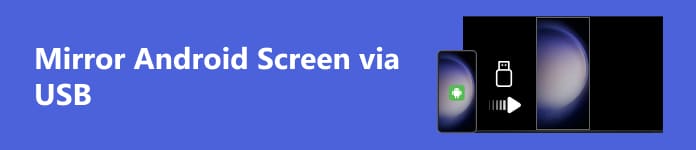
- Teil 1. Gründe für die Verwendung von USB zum Spiegeln eines Android-Bildschirms
- Teil 2. Möglichkeiten, Ihren Android-Bildschirm über USB auf PC/Mac/TV zu spiegeln
- Teil 3. FAQs zum Spiegeln des Android-Bildschirms über USB
Teil 1. Gründe für die Verwendung von USB zum Spiegeln eines Android-Bildschirms?
In diesem Abschnitt untersuchen wir die überzeugenden Gründe für die Verwendung von USB zum Spiegeln eines Android-Bildschirms. Von geringerer Latenz und verbesserter Stabilität bis hin zu höheren Datenübertragungsraten und erhöhter Sicherheit bieten USB-Verbindungen eine Reihe von Vorteilen für Benutzer, die Zuverlässigkeit, Kompatibilität und optimale Leistung bei ihren Bildschirmspiegelungserlebnissen suchen.
1. Geringe Latenz: USB-Spiegelung bietet im Vergleich zu drahtlosen Alternativen häufig eine geringere Latenz und ist daher ideal für Aufgaben, die eine Reaktionsfähigkeit in Echtzeit erfordern.
2. Stabilität: USB-Verbindungen sind im Allgemeinen stabiler als drahtlose Verbindungen und gewährleisten ein konsistentes und zuverlässiges Bildschirmspiegelungserlebnis.
3. Höhere Datenübertragungsraten: USB bietet schnellere Datenübertragungsraten als einige drahtlose Optionen, was zu einer reibungsloseren Bildschirmspiegelung führt, insbesondere bei hochauflösenden Inhalten.
4. Sicherheit: Kabelgebundene Verbindungen über USB sind von Natur aus sicherer als drahtlose Verbindungen, wodurch das Risiko unbefugten Zugriffs oder Störungen verringert wird.
5. Laden des Akkus: Einige USB-Spiegelungslösungen ermöglichen auch das gleichzeitige Laden, um sicherzustellen, dass Ihrem Gerät bei längerem Gebrauch nicht der Strom ausgeht.
6. Kompatibilität: USB-Spiegelung ist häufig universeller mit verschiedenen Geräten und Betriebssystemen kompatibel als drahtlose Alternativen.
7. Einfache Einrichtung: Die USB-Spiegelung ist in der Regel unkompliziert und erfordert weniger Schritte und potenzielle Verbindungsprobleme als drahtlose Alternativen.
8. Debugging und Entwicklung: USB-Spiegelung wird häufig für die Entwicklung und das Debuggen von Android-Apps verwendet und bietet Entwicklern eine direkte und stabile Verbindung zu ihren Geräten.
9. Geräteerkennung: USB-Verbindungen können eine schnellere und genauere Geräteerkennung ermöglichen und sorgen so für ein nahtloses Spiegelungserlebnis ohne zusätzliche Konfigurationen.
10. Datenschutzbedenken: Einige Benutzer bevorzugen die USB-Spiegelung für sensible Inhalte, da sie das Risiko des Abfangens oder unbefugten Zugriffs im Zusammenhang mit drahtlosen Übertragungen eliminiert.
Teil 2. Möglichkeiten, Ihren Android-Bildschirm über USB auf PC/Mac/TV zu spiegeln
1. Zum PC
Die richtigen Apeaksoft TelefonspiegelSpiegeln Sie Ihren Android-Bildschirm mühelos über USB auf Ihren PC und profitieren Sie von verbesserter Konnektivität und vielseitigen Bildschirmaufzeichnungsfunktionen. Folgen Sie der detaillierten Anleitung unten.
Schritt 1 Laden Sie Apeaksoft Phone Mirror herunter, installieren Sie es auf Ihrem Computer und öffnen Sie dann die Anwendung.
Schritt 2 Wählen Sie den Gerätetyp und wählen Sie aus Android Mirror um auf die Verbindungsschnittstelle zuzugreifen.

Schritt 3 Navigieren Sie zu der WiFi Verbindung Menü, wählen Sie Screen-Mirroring, und befolgen Sie die Anweisungen auf dem Bildschirm sorgfältig. Dieser unkomplizierte Vorgang stellt eine nahtlose Verbindung zwischen Ihrem Telefon und PC sicher und verbessert Ihr Spiegelungserlebnis mühelos.

Schritt 4 Bei erfolgreicher Verbindung spiegeln Sie mühelos den Bildschirm oder den Ton Ihres Android-Telefons auf Ihren Computer. Erfassen Sie ganz einfach Bildschirmaufnahmen oder Schnappschüsse mit den verfügbaren Funktionen.

2. Auf den Mac
Befolgen Sie die nachstehenden Schritt-für-Schritt-Anleitungen, um die Bildschirmfreigabe von Ihrem Android-Gerät auf Ihrem Mac-Computer zu aktivieren.
Schritt 1 Laden Sie ein Softwaretool herunter und installieren Sie es, z. B. Android File Transfer oder eine Alternative Ihrer Wahl, die die Bildschirmspiegelung von einem Android-Telefon auf einen Mac-Computer erleichtert.
Schritt 2 Stellen Sie als Nächstes über ein USB-Kabel eine Verbindung zwischen Ihrem Android-Gerät und Ihrem Mac-Computer her.
Schritt 3 Navigieren Sie anschließend zu Einstellungen auf Ihrem Android-Gerät zugreifen Über TelefonWählen Softwareinformationenund tippen Sie auf Build-Nummer Option sieben Mal.
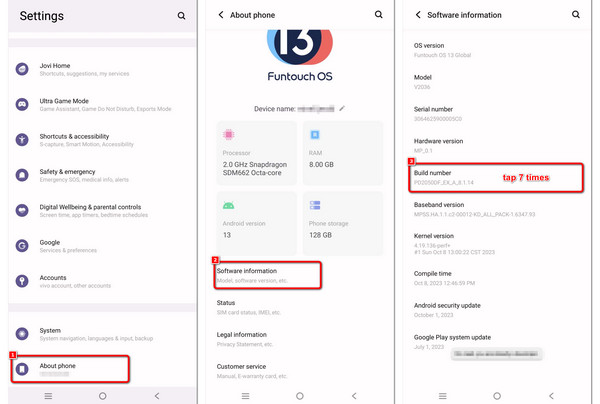
Schritt 4 Kehren Sie zum primären Einstellungsmenü zurück und wählen Sie System, Gefolgt von Entwickleroptionen.
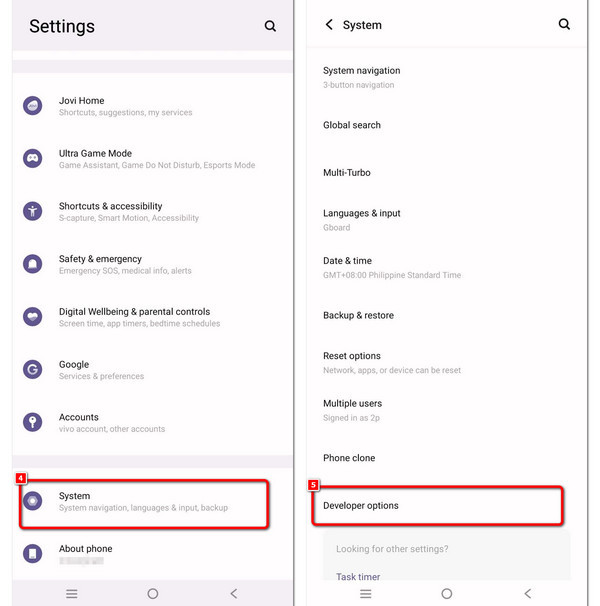
Schritt 5 Zum Schluss aktivieren USB-Debugging und tippe auf OK auf der Benachrichtigung, die auf dem Bildschirm erscheint. Ihr Android-Bildschirm kann jetzt auf Ihrem Mac gespiegelt werden.
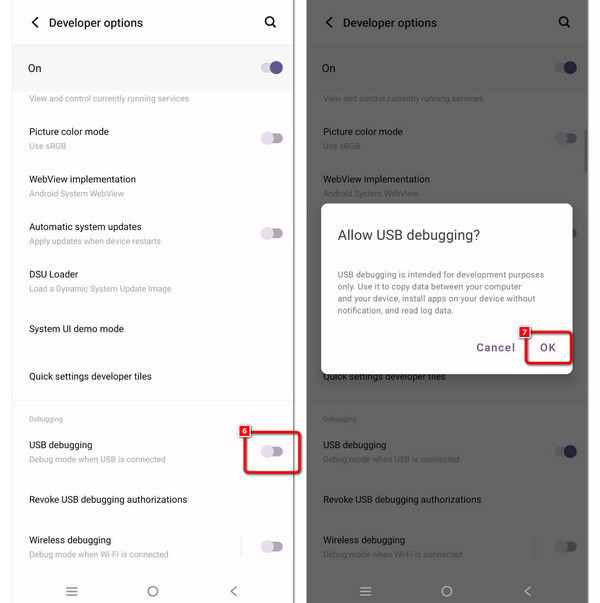
3. Zum Fernsehen
In dieser Anleitung erfahren Sie, wie Sie Ihr Android-Gerät über einen USB-Adapter mit Ihrem Fernseher verbinden. Führen Sie die folgenden Schritte aus, um den Bildschirm Ihres Geräts nahtlos auf Ihrem Fernseher zu spiegeln.
Schritt 1 Stellen Sie einen USB-C-zu-HDMI-Adapter bereit, der normalerweise an einem Ende über einen USB-Anschluss und am anderen über einen HDMI-Anschluss verfügt.
Schritt 2 Stecken Sie das USB-Ende des Adapters in den USB-Anschluss Ihres Android-Telefons oder -Tablets.
Schritt 3 Wählen Sie dann mit Ihrer TV-Fernbedienung den HDMI-Eingang aus, an den Ihr Adapter angeschlossen ist.
Schritt 4 Sie können mit den Schritten 3 bis 5 für Ihr Telefon fortfahren, wie im Abschnitt „Auf den Mac“ beschrieben.
Teil 3. FAQs zum Spiegeln des Android-Bildschirms über USB
Verfügt Android über eine integrierte Bildschirmspiegelung?
Android-Geräte verfügen normalerweise über eine integrierte Bildschirmspiegelungsfunktion namens Cast Screen oder Screen Mirroring. Damit können Benutzer den Bildschirm ihres Geräts drahtlos auf kompatiblen Displays wie Smart-TVs anzeigen. Diese Funktion nutzt Technologien wie Miracast oder Chromecast für eine nahtlose Bildschirmfreigabe.
Kann ich Android ohne Rooten auf den PC spiegeln?
Ja, Sie können den Bildschirm Ihres Android-Geräts ohne Rooten auf einen PC spiegeln. Apps wie Scrcpy oder ApowerMirror ermöglichen die Bildschirmspiegelung über USB oder WLAN. Diese Apps erfordern kein Rooten und bieten eine unkomplizierte Möglichkeit, den Bildschirm Ihres Android-Geräts für verschiedene Zwecke, wie Präsentationen oder Spiele, auf einem PC anzuzeigen.
Ist es sicher, USB-Debugging zuzulassen?
Das Aktivieren des USB-Debugging ist bei verantwortungsbewusster Verwendung im Allgemeinen sicher. Es ermöglicht eine erweiterte Interaktion zwischen einem Computer und einem Android-Gerät. Bei Missbrauch durch nicht autorisierte oder bösartige Software kann es jedoch ein Sicherheitsrisiko darstellen. Aktivieren Sie das USB-Debugging nur bei Bedarf und vermeiden Sie die Verbindung mit nicht vertrauenswürdigen Geräten oder Netzwerken.
Wie spiegeln Sie einen Android-Bildschirm, um die Sichtbarkeit zu verbessern?
Android-Bildschirmspiegelung wird durch den Einsatz verschiedener Methoden erreicht, beispielsweise drahtlose Verbindungen oder USB-Adapter. Durch die Nutzung von Technologien wie Miracast, Chromecast oder dedizierten Apps können Benutzer den Bildschirm ihres Android-Geräts nahtlos auf größeren Bildschirmen wie Fernsehern oder PCs anzeigen und so die Sichtbarkeit verbessern.
Wie kann ich ein iPhone drahtlos auf einen LG-Fernseher spiegeln?
Zu Spiegeln Sie ein iPhone drahtlos auf einen LG-Fernseher, verwenden Sie Apple AirPlay oder die Screen Share-Funktion von LG. Stellen Sie sicher, dass sich beide Geräte im selben Netzwerk befinden, wählen Sie Ihren LG-Fernseher im AirPlay-Menü aus und spiegeln Sie iPhone-Inhalte nahtlos auf Ihren LG-Fernseher für ein immersives Erlebnis.
Zusammenfassung
Schließlich nutzen Android USB-Spiegelung um eine flexiblere, sicherere und bessere Bildschirmfreigabe zu ermöglichen. USB-Spiegelung ist aufgrund der stabilen Verbindungen und der geringen Latenz die beste Option, egal ob auf einem PC, Mac oder Fernseher. Steigern Sie jetzt Ihr Spiegelungserlebnis!








